Как мога да разбера какво RAM стои на компютър
Често е необходимо да се определи коя памет се намира в системния блок или преносим компютър, когато модернизация и ремонт. Тази процедура често предизвиква затруднение за начинаещи, но нищо специално за изпълнението му не се изисква. В тази статия ще опишем няколко начина, за да помогне да научите всичко за RAM, използвани в компютри.
Основни характеристики на RAM памет
- тип RAM или поколение (DDR1, DDR2 или DDR3).
- Сила на звука. Измерва се в гигабайта. Той определя колко данни могат да се съхраняват едновременно в RAM.
- Броят на модулите, техният производител и сериен номер.
- Времена (забавянето). Характеризира се с закъснения, които задължително се появяват, когато прехвърляне на данни между различни чипове памет. Колкото по-ниска времената, толкова по-добре.
- Честота. Тя засяга диапазон на паметта. Колкото по-висока е стойността, толкова по-бързо и по-стабилна работа на компютъра.
- Напрежение. За обикновения потребител, тази характеристика не играе голяма роля. Важно главно за овърклок практикуващи.
В допълнение към тези данни, специализиран софтуер може да даде много повече информация, но това не е толкова важно.
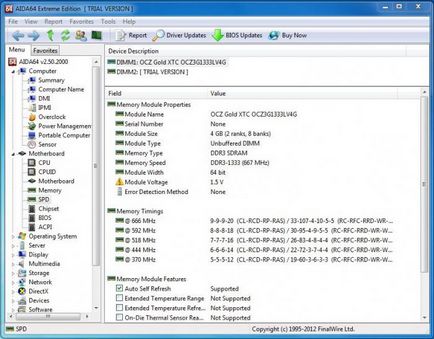
- Кликнете на линията на "+" до "борда".
- Щракнете върху "Памет" в раздела. Тук, общият размер на RAM ще бъдат изброени в горната линия.
- След това кликнете върху предмети SPD. Екранът след това показва подробна информация за всяка от лентите, инсталирани в системата.
CPU-Z - И все пак по-популярното приложение. Основното предимство на продукта - неговата употреба е абсолютно безплатно. Можете да го изтеглите от уебсайта на производителя. Не се изисква инсталация. Въпреки това, програмата изцяло на английски език.

- Как мога да разбера какво памет стои в компютъра? Изтеглете и стартирайте приложението. Той е един единствен прозорец с няколко раздела.
- Първо кликнете върху паметта на надписа. Възможно е да се запознаят с това, което опции работят RAM сега.
- раздела SPD представя информация за стойностите, определени от производителя, и на информацията, съхранена в паметта на чип. И за всяко отделно каишка, за да преминете към следващия модул, менюто трябва да бъде започнато в рамките на слот Избор на етикет на паметта.
Както беше отбелязано по-рано, интерфейсът е изцяло на английски език, така че трябва да даде повече информация за всеки артикул, описвайки RAM.
- Размер - общият размер на RAM инсталиран.
- ФСБ: DRAM - съотношение на честотата на системната шина за честотата на паметта.
- CAS Latency, RAS да CAS Delay, RAS Предналягане, Време на цикъла, - времето.
- Честота - Честота.
- Модул Размер - обем на единична лента RAM, разположен в определена слот.
- Max Bandwidth - максималната честота.
- Производител - производителя.
- Сериен номер - сериен номер.
- Напрежение - напрежението.
Подобно на предходните две приложения, Wizard PC е направен, за да получите максимално данни за хардуера инсталиран във вътрешността на компютър или лаптоп. Продуктът е напълно безплатна, можете да го изтеглите от официалния сайт. Желателно е да се избере ZIP-версия, вместо за настройка, защото тя не се нуждае от инсталация.
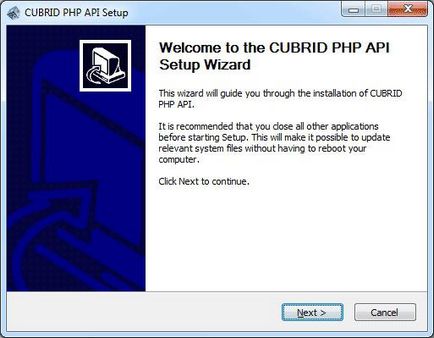
Как мога да разбера какво памет стои в компютъра?
- Стартирайте програмата. Изчакайте, докато той завърши на устройството за сканиране.
- Кликнете върху нея, под формата на дънната платка, която се намира от лявата страна на прозореца. Ако иконата не е налице, първо трябва да кликнете върху етикетите "Железни".
- Сега изберете "Физическа памет". След това, подробна информация за RAM модули в долната част на екрана.
Този продукт е предназначен, които работят на популярната команда CCleaner. За домашна употреба Speccy може да работи напълно безплатно. След като изтеглите приложението от официалния сайт на нуждата му да се инсталира. Монтажът се извършва най-просто, единственото нещо, което трябва да се обърне внимание - това е избора на език. Опциите на менюто ще се появи на първата стъпка, така че е много лесно да се пропусне.
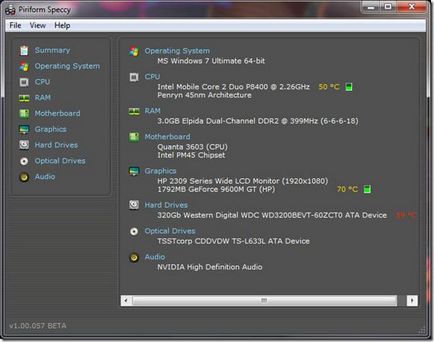
Как мога да разбера какво памет стои в компютъра, в по Speccy? За да направите това, стартирайте приложението и изберете желаната опция в прозореца си. Тя се нарича "RAM". Освен това не е необходимо да правите нищо.
HWiNFO - малка безплатна, но изключително мощна програма. Когато го изтеглите, да бъдат внимателни, тъй като има две версии. Един 32-битова, а вторият - 64. Съответно, той няма да се движат на 32-битова операционна система. Инсталирайте продукта не се изисква.
След стартиране на екрана ще се покаже малка програма, да се натисне бутона RUN и изчакайте няколко десетки секунди. Сканиране на системата, приложението ще показва пълните данни за него.
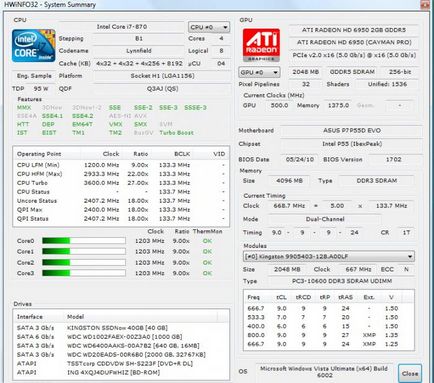
Къде мога да видя какво RAM уред е монтиран на системата? Обърнете внимание на долния десен ъгъл на прозореца с обобщената система. В него има два региона. Модули памет показва информация за всеки бар отделно. Memory показва общия размер на RAM, честотата, с която модулите работят в момента, и действителните времена.
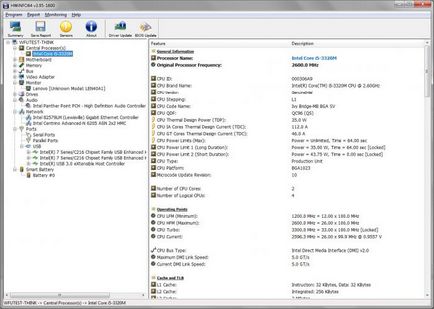
Ако данните не е достатъчно, отворете прозореца, озаглавен HWiNFO и кликнете два пъти върху паметта на надписа.
SiSoftware Sandra
SiSoftware Sandra - софтуер, който се използва най-вече за по-задълбочено изследване на компютъра, обаче, получават информация за компонентите на системата с помощта на това, също е възможно. За да използвате приложението, което искате да купите, но производителят дава възможност да изтеглите от процеса на сайта.
Преди да се види какво RAM е инсталирана в компютъра, изпълнение на инсталацията на приложението. Процедурата е лесна, дори и начинаещ може да се справи.
След стартиране на приложението се появява на екрана прозорец с няколко раздела. Кликнете на този, който се нарича "изделия". Кликнете два пъти върху иконата с надпис "Дънни платки". В таблицата можете да видите няколко субтитри с имена "модул на паметта". При всеки един от тях писмена информация за лентите на RAM: Сумата, тип, сериен номер, производител, честота, време, енергия, възможни режими на работа.
Най-лесния начин
Ако компютърът не може да се активира, софтуерът няма да помогне. В този случай е необходимо да се разгледа самата физическо устройство. Изключете компютъра от мрежата и махнете капака на системата. Отворете ключалките, които държат лентата на RAM, и след това издърпайте самия модул. Как да се определи какво паметта се използва в компютъра?

Право върху етикета на паметта трябва да бъде поставен. Тя често се прилага на всички основни данни - обемът на максималната възможна честота, напрежение поколение времена. Ако тези данни не са на разположение на серийния номер на бара и моделът трябва да бъде написана. Например: CMP4GX3M2C1600C7. Съдия какво се крие зад цифрите често не е възможно, обаче, знаят модела на модул, който е лесно да разберете информация за него, като се използва всяка търсачка.
За потребителите на преносими компютри
Често потребителите да задават въпроси като: "Ръководство на потребителя се губи, как да се види какво паметта ми?" В този случай, въоръжен с отвертка.
Напълно изключете лаптопа: изключете го и извадете батерията. Погледнете в задната част на шкафа. Той трябва да бъде поставен на няколко малки букви. Обикновено, RAM се крие зад един от тях. Други са използвани за бърза подмяна на болен диск и други устройства. Трудно е да се отгатне за какво се намира точно оборудване, така разхлабете всяка от своя страна, докато не се намери един, който искате.
За екстракция RAM unsnap скоби и лесно дръпне лентата от слота. Когато свободна игра свърши, далеч от контактите на картата трябва да се вдига. За какъв вид RAM в лаптопа, какъвто е случаят с настолен компютър, ще намерите стикер. Издърпайте паметта на лаптопа не винаги е необходимо. Ако един модул, всички данни могат да бъдат прочетени от него, просто премахнете капака.
Бъдете много внимателни и предпазливи, когато се занимават с "железен". Дори и една малка драскотина или щети, често води до нестабилна компютър. Ако не сте уверени в своите способности, най-добре е да се обърнете към професионалисти. Това ще спести време и пари.
